Il Browser è lo strumento che ci permette di visualizzare i contenuti 3D sul nostro computer, può essere paragonato a Internet Explorer, Netscape ecc..., è composto da 3 sezioni principali:
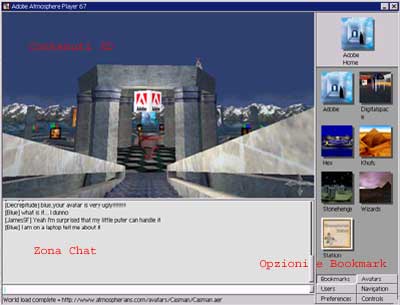
Una parte per visualizzare i contenuti 3D, una per i messaggi (chat) e l'ultima per le opzioni e i bookmarks dei siti visitati e degli avatar usati.
Cominciamo lanciando l'applicazione Browser con un consueto doppio click, se siamo collegati ad internet apparirà più o meno quello che vedete riportato nella foto sopra, facciamo click all'interno della finestra a sinistra (identificata con "contenuti 3D") e tenendo premuto il tasto sinistro del mouse cominciamo a spostarci all'interno del mondo 3D (ovviamente uno spostamento in avanti del mouse corrisponde ad un avanzamento in profondità, uno spostamento a destra corrisponde ad una rotazione a destra ecc. ), possiamo usare a scelta anche le frecce direzionali della tastiera.
Teniamo premuto il tasto Shift + tasto sinistro del mouse e spostiamo in avanti (oppure solo freccia su) per sollevarci da terra. Teniamo premuto il tasto Ctrl + tasto sinistro del mouse e spostiamo il mouse per modificare il punto di vista senza spostarci (corrisponde al movimento della testa). Per accedere alla Chat è sufficiente fare click nella zona chat e digitare il testo in corrispondenza del cursore lampeggiante (foto 3).
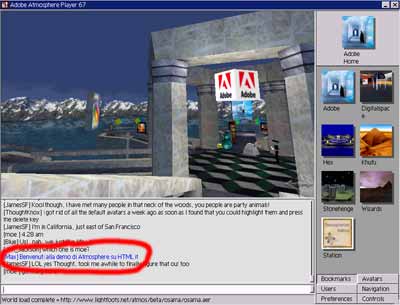
Lo spazio a destra "opzioni e Bookmark" (vedi la prima figura sopra) è impostato di default in posizione Bookmarks. L'icona in alto indica il sito che stiamo visitando, se facciamo click sull'icona ad es. "digital Space" e attendiamo qualche istante saremo trasportati nel nuovo sito. Da notare come il Browser carichi in sequenza le geometrie, il codice, le textures a noi frontali ed infine quelle nascoste per velocizzare il processo di download e rendere il sito navigabile quasi istantaneamente.
Davanti a voi vedete un portale, avvicinatevi e verrete trasportati in un nuovo mondo.